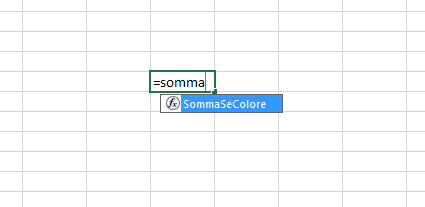
Fare la somma delle celle per colore
Avete bisogno di fare la somma delle celle per colore ma non avete idea di come fare?
In effetti Excel non prevede una funzione che faccia un check sul colore delle celle: abbiamo infatti capito che la funzione somma se ci aiuta in modo diverso. Spesso ci troviamo, dopo aver applicato una formattazione condizionale (e se non sai cos’è, leggi pure qui) ad avere diversi colori dentro il nostro foglio di lavoro. Per questo tipo di task dobbiamo farci aiutare dal codice VBA (se sei neofita di VBA e non sai come attivarlo sulla tua cartella di lavoro, clicca qui) per creare la nostra funzione. Excelsapeviche ti mostra come funziona!
Per esempio, supponiamo che dobbiate calcolare la somma dei seguenti numeri a seconda che il colore sia Verde o Rosso. Se i vostri numeri vengono visualizzati come testo, leggete come convertire testo in numero qui.
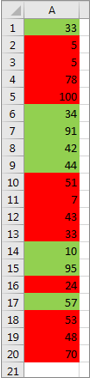
Tutto quello che fa al caso vostro è una User Defined Function (UDF):
Function SommaSeColore(Data As Range, RifCella As Range)
Dim Somma, RifCellaCol As Long
Dim Cella As Range
Somma = 0
RifCellaCol = RifCella.Cells(1, 1).Interior.Color
For Each Cella In Data
If RifCellaCol = Cella.Interior.Color Then
Somma = WorksheetFunction.Sum(Cella, Somma)
End If
Next Cella
SommaSeColore = Somma
End Function
Con il codice sopra riportato viene creata una nuova funzione Excel SommaSeColore, che quindi comparirà nella lista delle funzioni disponibili:
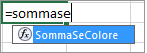
Nel dettaglio, la funzione ha due parametri: l’input di dati ossia il range di valori e la cella di riferimento su cui si leggere il colore. Nel nostro caso è la cella C1 per il colore Verde e la cella D1 per il colore Rosso:
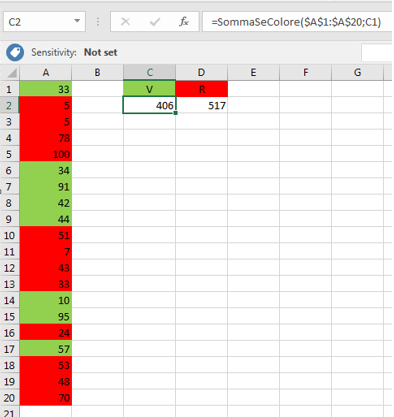
Ecco fatto! I valori riportati sono la somma delle celle per colore. Se invece foste interessati a contare le celle per colore, ricordate che avrete sempre bisogno di VBA.
La funzione ci permette così di fare in automatico un calcolo lungo ed elaborato, se ci venisse richiesto per questioni lavorative o didattiche!
Per qualsiasi dubbio, informazione, o se vi siete mai chiesti qualcosa su excel che nessuno è riuscito a spiegarvi, contattateci!